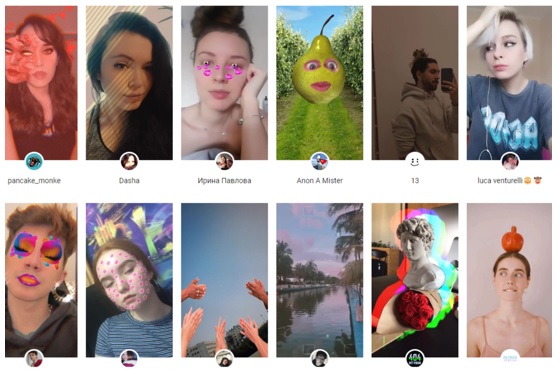TIN CÔNG NGHỆ
Hướng dẫn cho bạn cách lấy filter trên Instagram
Hướng dẫn cho bạn cách lấy filter trên Instagram
Filter Instagram được hiểu là bộ lọc hiệu ứng giúp hình ảnh, video của bạn trông nịnh mắt và thu hút hơn. Những filter này là một phương pháp hữu hiệu để giúp bạn tiết kiệm thời gian chỉnh sửa ảnh, video. Thay vì bạn cần một ứng dụng để chỉnh sửa ảnh bên thứ ba để “làm đẹp” cho những bức ảnh của mình thì lúc này bạn đã có thể đẹp ngay từ trên máy ảnh của mình.
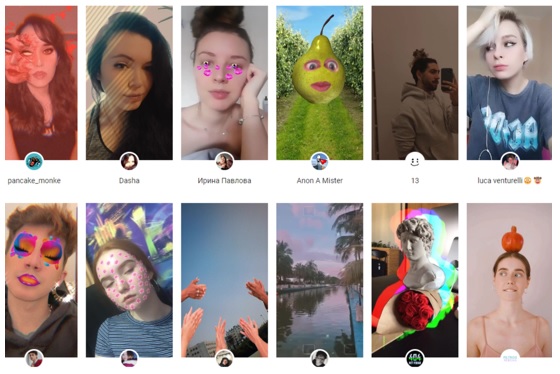
Cách để bạn lấy Filter trên Instagram
Bước 1: Truy cập vào Instagram, bạn chọn “Tin của bạn” > bạn chọn “Camera” hoặc kéo màn hình sang bên phải để mở máy ảnh. Bạn sẽ thấy một loạt các filter phía bên dưới màn hình. Tiếp tục bạn kéo dãy Filter sang trái đến khi thấy biểu tượng kính lúp.
Bước 2: Bạn nhấn vào biểu tượng kính lúp. Sau đó tiếp tục bạn tìm biểu tượng kính lúp nhỏ hơn như hình bên dưới.
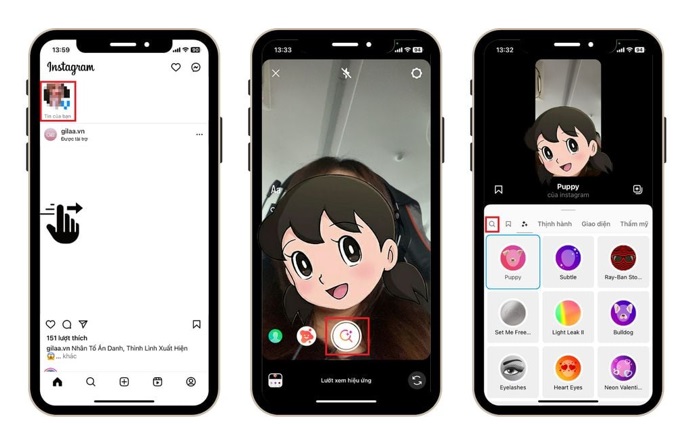
Bước 3: Sau đó bạn nhập từ khóa Filter trên Instagram bạn muốn tìm kiếm. Hoặc là nhập tên của Filter nếu bạn biết rõ nó là gì.
Bước 4: Sau đó bạn chọn một trong những filter được Instagram đề xuất. Bạn nhấn vào biểu tượng (1) để lưu lại filter trên máy ảnh Instagram của bạn. Hoặc bạn chọn biểu tượng (2. Bạn chọn “Sử dụng hiệu ứng”.
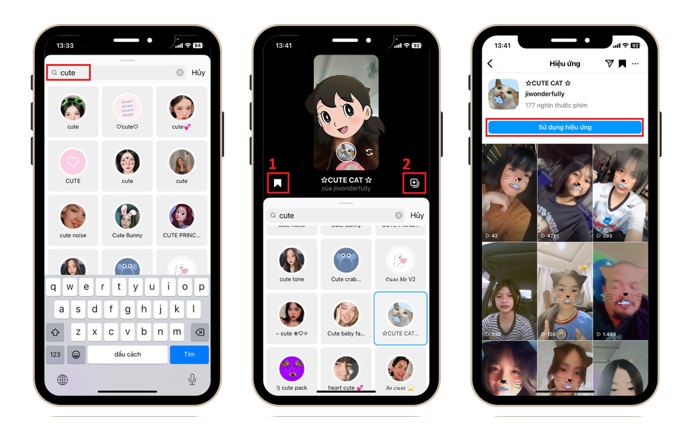
Bước 5: Cuối cùng thì bạn chuyển sang màn hình máy ảnh để thiết kế Stories.
Cách để bạn lấy Filter trên Instagram của người dùng khác
Bước 1: Bạn tìm kiếm Account Instagram của người bạn muốn lấy Filter. Bạn nhấn vào biểu tượng ‘bling bling’ như hình bên dưới.
Bước 2: Bạn chọn Filter bạn yêu thích và muốn sử dụng. Bạn nhấn chọn “Dùng thử” nếu bạn muốn sử dụng Filter ngay.
Hoặc bạn nhấn vào biểu tượng (3) để lưu lại filter vào camera Instagram của bạn.
Bạn nhấn vào biểu tượng (4) để gửi filter cho bạn bè của bạn.
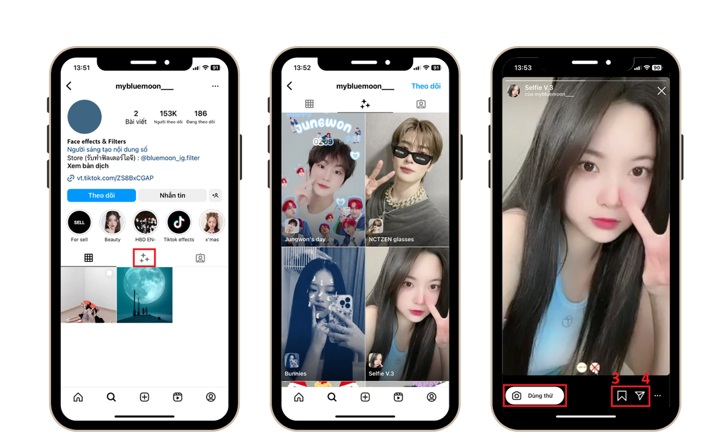
Bước 3: Vậy là bạn đã có thể chụp ảnh bằng ứng dụng filter mới vừa tìm kiếm rồi.
Cách để lấy Filter trên Instagram từ bạn bè
Bước 1: Bạn nhấn vào tên filter ở bên dưới tên tài khoản Instagram. Sau đó bạn nhấn chọn Filter để bắt đầu sử dụng.
Bước 2: Bạn chọn thao tác bạn muốn dùng với Filter là xong.
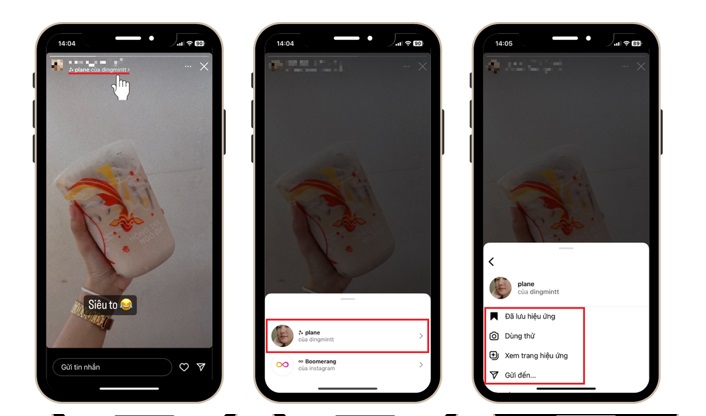
Thông qua các cách trên là bạn đã biết cách lấy Filter trên Instagram của mình rồi. Chỉ bằng một vài bước đơn giản thôi, bạn đã có thể tạo ngay được cho mình một bức ảnh tuyệt đẹp rồi.
xem thêm: Cách để chèn video vào PowerPoint 2010 trên máy tính và điện thoại
Hướng dẫn sử dụng Microsoft Access dễ dàng